Fabrika Ayarlarına Sıfırlamadan Android Telefon Desen Kilidinin Kilidini Açın
Android cihazınızda kilitli kaldınız ve modelini hatırlayamıyor musunuz? Başka birinin cihazına erişmek için fabrika ayarlarına sıfırlama yapmadan bir Android telefon model kilidinin nasıl açılacağını öğrenmek ister misiniz? Cevabınız “evet” ise doğru yere geldiniz. Bugünlerde pek çok okuyucu, fabrika ayarlarına sıfırlamadan bir Android telefon model kilidinin nasıl açılacağını öğrenmenin kusursuz bir yolunu soruyor. Size yardımcı olmak için, aynı konuda derinlemesine bir kılavuz bulmaya karar verdik. 4 farklı şekilde okuyun ve öğrenin.
- Bölüm 1: Kilit ekranı temizleme aracıyla Android desen kilidini açın
- Bölüm 2: Bir Google hesabı kullanarak Android telefon desen kilidinin kilidini açın
- Bölüm 3: Android’in kilidini açmak için Android Aygıt Yöneticisi’ni kullanın
- Bölüm 4: ADB kullanarak fabrika ayarlarına sıfırlamadan Android telefon desen kilidini açın
Bölüm 1: Kilit Ekranı Kaldırma Aracı ile Android Telefon Kalıbının Kilidini Açın
Desen kilidini unuttuğunuz için telefondan kilitlendiyseniz ve ‘telefon kilitlendi’ kelimesini defalarca denedikten sonra telefona giremezseniz. Endişelenmenize gerek yok, sorunu çözmek için birçok çözüm var. Ve DrFoneTool – Ekran Kilidi Açma (Android) ikilemde ilk kurtarıcınız olabilir. Samsung, Oneplus, Huawei, Xiaomi, Pixel vb. 2000’den fazla ana akım android telefon için oldukça verimli bir desen kilidi kaldırma aracıdır.
Desen kilitlerinin kilidini açma dışında, PIN, parmak izleri, Face ID ve Google FRP’yi atlayarak da çalışır. Cihazlarınızın işletim sistemi sürümünü bilmeseniz bile yararlıdır. Bu nedenle, desenin kilidini açmak ve kilitli telefonunuza dakikalar içinde yeniden erişmek için şimdi aşağıdaki adımları izleyin.

DrFoneTool – Ekran Kilidi Açma (Android)
Dakikalar İçinde Kilitli Telefonlara Girin
- 4 ekran kilidi türü mevcuttur: desen, PIN, şifre ve parmak izleri.
- Kilit ekranını kolayca çıkarın; Cihazınızı rootlamanıza gerek yok.
- Herhangi bir teknik altyapı olmadan herkes halledebilir.
- İyi bir başarı oranı vaat etmek için özel kaldırma çözümleri sağlayın
1 Adım. DrFoneTool’u İndirin – Ekran Kilidi Açma PC’nizde veya Mac’te

Adım 2. Android telefonunuzu bir USB kablosu kullanarak bilgisayara bağlayın. Ardından, ‘Android Ekranının kilidini aç‘ arayüzünden.

Adım 3. Android telefonunuza göre model sürümünü seçin. İşletim sistemi sürümünü bilmeyenler için ‘Yukarıdaki listeden cihaz modelimi bulamıyorum’ dairesini işaretleyin.

Adım 4. PC veya Mac’te talimatlar gösterildiği gibi kurtarma paketini girin ve indirin.

Adım 5. Kurtarma paketinin indirilmesi tamamlandığında tamamlanacaktır. Ardından, ‘Şimdi Kaldır‘.

Tüm ilerleme bittiğinde, herhangi bir şifre girmeden Android cihazınıza erişebilir ve cihazdaki tüm verilerinizi sınırsız olarak görüntüleyebilirsiniz.
Bölüm 1: Bir Google hesabı kullanarak sıfırlamadan Android telefon desen kilidi nasıl açılır?
Daha eski bir Android cihazınız varsa, Google hesabınızın yardımını alarak kilidini kolayca geçebilirsiniz. Tek ihtiyacınız olan, cihazınıza bağlı olan aynı Google hesabına erişmek. Ancak bu teknik yalnızca Android 4.4 ve önceki sürümlerde çalışan cihazlarda çalışır. Fabrika ayarlarına sıfırlamadan Android’de kalıp kilidinin nasıl kaldırılacağını öğrenmek için şu adımları izleyin:
Adım 1. Cihazda herhangi bir desen sağlamanız yeterlidir. Desen yanlış olacağından, aşağıdaki istemi alacaksınız.
Adım 2. ‘Deseni Unuttum” seçeneği ekranın alt kısmında yer almaktadır.

Adım 3. Bu, telefonunuza erişmenin farklı yollarını sağlayacaktır. Google Hesabı ayrıntılarını seçin ve “İleri” seçeneğine dokunun.

Adım 4. Cihazınıza bağlı Google hesabının kimlik bilgilerini kullanarak oturum açın.
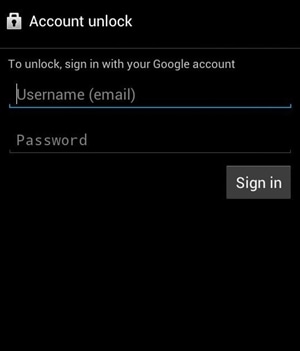
Adım 5. Harika! Artık cihazınız için yeni kalıbı kolayca sağlayabilir (ve onaylayabilirsiniz).
Bu talimatları uyguladıktan sonra, fabrika ayarlarına sıfırlamadan veya cihazınıza herhangi bir zarar vermeden bir Android telefon model kilidinin nasıl açılacağını öğrenebileceksiniz.
Bölüm 2: Fabrika ayarlarına sıfırlamadan Android telefon şifresinin kilidi nasıl açılır – Android Aygıt Yöneticisi
Artık “Cihazımı Bul” olarak bilinen Android Cihaz Yöneticisi, Android cihazınızı uzaktan konumlandırmanın en iyi yollarından biridir. Bunun yanı sıra, arayüzü herhangi bir yerden cihazınızın zilini çalmak veya kilidini değiştirmek için de kullanabilirsiniz. Tek yapmanız gereken, arayüzüne başka herhangi bir cihazdan erişmek ve Google kimlik bilgilerinizle giriş yapmak. Fabrika ayarlarına sıfırlamadan Android desen kilidinin nasıl açılacağını öğrenmek için bu adımları takip edebilirsiniz.
1. Adım. Google kimlik bilgilerinizi kullanarak Android Cihaz Yöneticisi’nde (Cihazımı Bul) oturum açın.
Android Cihaz Yöneticisi web sitesi: https://www.google.com/android/find.
Adım 2. Arayüzden, Google hesabınıza bağlı olan Android cihazını seçebilirsiniz.

Adım 3. Çalmak, kilitlemek veya silmek için seçenekler alacaksınız. Devam etmek için “Kilitle” seçeneğini seçin.
Adım 4. Bu, yeni bir açılır pencere açacaktır. Buradan yeni bir kilit ekranı şifresi sağlayabilir, bunu onaylayabilir ve ayrıca isteğe bağlı bir kurtarma mesajı veya telefon numarası ayarlayabilirsiniz (cihazınızın kaybolması durumunda).
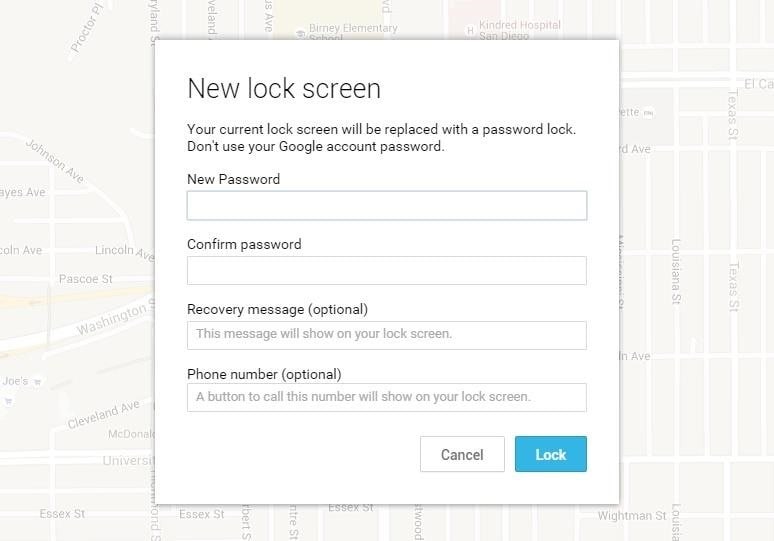
Adım 5. Seçiminizi onaylayın ve cihazınızdaki kilit ekranı şifresini uzaktan değiştirmek için kaydedin.
Sonunda, yukarıda belirtilen adımları uyguladıktan sonra fabrika ayarlarına sıfırlamadan bir Android telefon desen kilidinin nasıl açılacağını öğrenebileceksiniz.
Bölüm 3: ADB kullanarak fabrika ayarlarına sıfırlamadan Android telefon desen kilidi nasıl açılır?
Android Hata Ayıklama Köprüsü’nü (ADB) kullanarak, fabrika ayarlarına sıfırlamadan Android kalıp kilidinin nasıl açılacağını da öğrenebilirsiniz. Yine de bu, DrFoneTool gibi diğer alternatiflerden daha fazla zaman alan ve karmaşık bir işlemdir. Bununla birlikte, bu talimatlarla ADB’yi kullanarak fabrika ayarlarına sıfırlamadan Android’de kalıp kilidini nasıl kaldıracağınızı öğrenebilirsiniz:
Adım 1. Başlamak için, sisteminize ADB’yi indirmeniz gerekir. Bu, Android Developer’ın https://developer.android.com/studio/command-line/adb.html web sitesini ziyaret ederek yapılabilir.
2. Adım. Ardından, yükleyiciyi başlatın ve tüm gerekli paketleri sisteminize indirin.
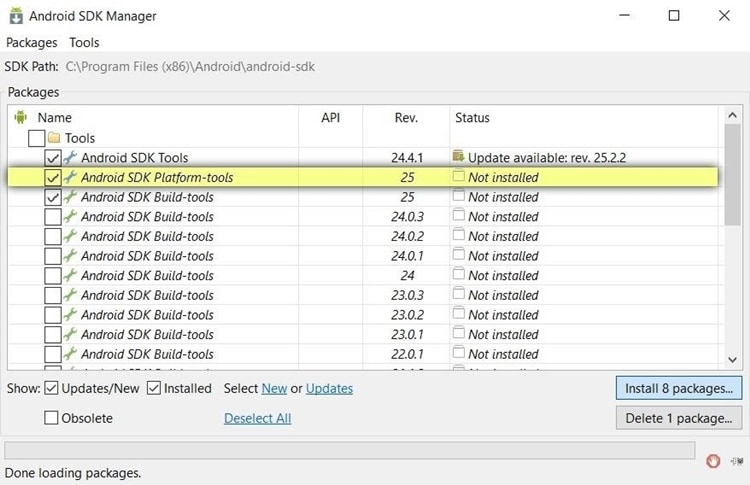
Adım 3. Şimdi, telefonunuzu sisteme bağlayın. USB hata ayıklama özelliğinin açık olduğundan emin olun.
Adım 4. Bunu yapmak için Ayarlar > Telefon Hakkında’ya gidin ve “Yapı numarası” seçeneği art arda yedi kez. Bu, cihazınızda Geliştirici Seçeneklerini etkinleştirecektir.
Adım 5. Ayarlar > Geliştirici Seçenekleri’ne gidin ve USB hata ayıklama özelliğini açın.

Adım 6. Cihazınızı sisteme bağladıktan sonra, ilgili ADB’nizdeki kurulum dizininde komut istemini başlatın.
Adım 7. Komutu yazın “ADB kabuğu rm /data/system/gesture.key”Yazın ve enter tuşuna basın.
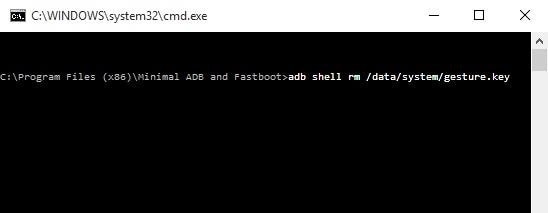
8. Adım. Cihazınızı yeniden başlatmanız ve herhangi bir kilit ekranı deseni veya iğnesi olmadan normal şekilde erişmeniz yeterlidir.
Artık Android telefon model kilidini fabrika ayarlarına sıfırlamadan nasıl açacağınızı bildiğinizde, cihazınıza sorunsuz bir şekilde kolayca erişebilirsiniz. Sağlanan tüm seçeneklerden DrFoneTool – Ekran Kilidi Açma en iyi alternatiftir. Herhangi bir zarar vermeden veya içeriğini kaldırmadan cihazınızın kilidini açmanın hızlı, güvenli ve güvenilir bir yolunu sağlar. Devam edin ve bir deneyin ve bu çözümleri arkadaşlarınız ve ailenizle de paylaşın.
En son makaleler

